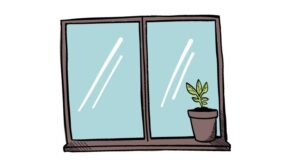iPhoneの機種変更に伴い、ラインのトーク履歴のバックアップを取ろうとした時のこと。
iCloudをiCloud Driveにアップグレードする必要があると知り、早速トライ。
が、ボタンがオンにならない。
そもそも、バグっているせいかiCloud Driveアップグレードのタブが押せない…。
こんな時の対処法を書いていきます。
iCloud Driveオンにできない。アップグレードはパソコンからしよう
現段階ではiPhoneからのアップグレードは叶いそうもないので、パソコンから行うしかありません。
- パソコンでiCloudにサインイン
- pagesをおす(オレンジの鉛筆マーク)
- iCloud Driveをアップグレードをおす
パソコンからiCloudに、サインインする場合はAppleIDとパスワードが必要です。
iCloudにサインインする段階でつまづいて、「色々試したけどサインインできない!」と言う方は、最終手段:全部手入力を試してみてください。
以下、参考記事です。
Apple ID有効/サポートされていない【凡ミスしてた話】
iCloudにサインインする
iCloudに、AppleIDとパスワードを入力してサインインしましょう。
「ようこそ、〇〇さん」
みたいなウェルカム文言とともに、いくつかアプリが表示されます。
pagesアプリを押す
オレンジ色の鉛筆マーク?がついたアプリを押します。
ここからは、人によって少し変わるようです。
新規作成→iCloud Driveをアップグレードする
とか
pages押したら、iCloud Driveをアップグレードするがでた
とか、
何も表示は出なかったけど、iCloud Driveをアップグレードするというボタンが存在した
とか
iCloud Driveを押したらアップグレードするがでたから押した
とか。
とにかく、まずはpagesをクリックしてみて、iCloud Driveをアップグレードするを探しましょう。
出て来た時がチャンスなので、iCloud Driveをアップグレードするを発見したらすかさず、クリックです。
iPhoneでiCloud Driveがオンになっているか確認しよう
設定→自分の名前(一番上にある)→iCloud
さて、どうでしょうか!
私はこの方法でできました。
んで、ラインのトーク履歴をバックアップしようと試みたところ、ちゃんとバックアップが取れるようになっていました。
というわけで、超絶簡単な説明ですが終わりです。